DirectoryOpus常见问题解答
- 时间:2015年04月02日 15:10:13 来源:魔法猪系统重装大师官网 人气:11143
1.匿名网友 2009-09-26 16:38
顶了,不知道支持WIN7没?
回复:
现在的新版已经支持Win7了,可以更新到3.5以上版本。最新为3.5.3,而目前流出来的可用证书是3.5.2的,因此推荐3.5.2版。
3.匿名网友 2009-10-30 03:14
老大我又有问题了 卸载了右键还有。
回复:
这个是我的失误,因为我从来不用整合到windows,所以卸载批处理中没有写关于去除整合部分的内容。建议卸载前先在“设置-首选项-Windows整合”中去掉整合选项,然后再运行卸载批处理。
4.vingdy 2010-01-07 11:09
你好,请教一下,Directory Opus能否实现windows的声音加大、减小、静音呢,还有,为什么windows隐藏的文件在Directory Opus还是可以看到呢,??
回复:
设置问题,在“设置-首选项-文件夹-选项”中勾选“隐藏受保护的系统文件”。如果是我做的绿色版的话,在列表窗菜单栏里有一个按钮菜单(位置如图),可以选择所需要显示的内容类型。
由于一些特殊的个人原因,已经很久没有更新内容了,在此向各位DO爱好者表示歉意!今天特抽空上来为前面几位朋友的问题集中做一下解答。
1.匿名网友 2009-09-26 16:38
顶了,不知道支持WIN7没?
回复:
现在的新版已经支持Win7了,可以更新到3.5以上版本。最新为3.5.3,而目前流出来的可用证书是3.5.2的,因此推荐3.5.2版。
3.匿名网友 2009-10-30 03:14
老大我又有问题了 卸载了右键还有。
回复:
这个是我的失误,因为我从来不用整合到windows,所以卸载批处理中没有写关于去除整合部分的内容。建议卸载前先在“设置-首选项-Windows整合”中去掉整合选项,然后再运行卸载批处理。
4.vingdy 2010-01-07 11:09
你好,请教一下,Directory Opus能否实现windows的声音加大、减小、静音呢,还有,为什么windows隐藏的文件在Directory Opus还是可以看到呢,??
回复:
设置问题,在“设置-首选项-文件夹-选项”中勾选“隐藏受保护的系统文件”。如果是我做的绿色版的话,在列表窗菜单栏里有一个按钮菜单(位置如图),可以选择所需要显示的内容类型。
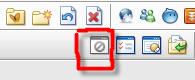
5.匿名网友 2010-01-10 11:16
博主文章在下受益良多。多谢。
想请教个问题:directory opus能做个按钮直接调用start么?
比方说做一个按钮,在列表窗下,点击,就会调用默认程序打开文件。
在开始-》运行-》输入cmd,以后,我输入start 1.txt,就会调用默认程序打开当前路径下的1.txt文件。我就想模拟这种效果。
回复:
可以的。新建按钮,函数栏里选“MS-DOS 批处理功能”,命令栏里写入“Start {file}”即可,如图:
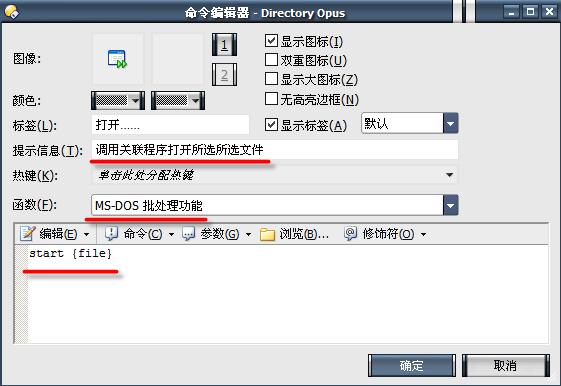
6.永一吧 2010-02-25 07:20
老大,你开头就说“其实DO本来就是绿色版,关键的地方只是设置而已。”
那我自己安装好的DO再复制到别的电脑上也一样能用对不?
我这样做了,确实能用,但是有些设置怎么搞不上呢,比如,我喜欢用桌面双击打开DO,可移动到别的电脑上,无论怎么设置,这个桌面双击打开DO就是用不了,还有,我喜欢在工具栏上添加上驱动器的盘符,这样我需要到哪个盘时直接点击就行了,可这一项也没有了,无论如何都找不到这一项了,这是为什么?
回复:
“其实DO本来就是绿色版,关键的地方只是设置而已。”这句话没错,但关键点在于,其设置是保存在用户数据目录下的,也就是“C:\Documents and Settings\用户名\Application Data”目录下。如果只是复制安装文件到其他地方,由于主程序找不到用户设置文件,所以它会自动创建新的设置文件,但这个设置文件是不完全的,所以才会有你的问题。
正确的做法是复制安装文件的同时把设置文件同时复制过去,你可以参考我做的绿色版,只要用自己的设置文件替换@Install目录下的USERPROFILE.exe(可以用winrar打开)中的相同文件即可。
如何添加驱动器栏的问题,请看前面的文章,专门讲到这个的。
7.网友:Leo 2009-10-19 02:11
你好,謝謝你的分享~從中真的學到很多東西,
但有一個問題卻如何也解決不了,望大哥賜教。
開啟Directory Opus的時候總是用"詳細資料"顯示的,
就算我把風格的單文件觀圖改成用"大圖示"顯示,
關了Directory Opus視窗再開也會用"詳細資料"顯示的,
但若我用手按一下單文件觀圖(本來一開啟已經自動選擇了),它才會變成用"大圖示"顯示。
有時我把Directory Opus選了單文件觀圖,然後立即關閉再開,
它會用"大圖示"顯示,但我一按下到其它資料夾就自動轉回"詳細資料"顯示,
除非手動按一下單文件觀圖。
請問這個有法了解決嗎?
簡單的說就是希望Directory Opus預設用"大圖示"顯示,除非手動改變。
謝謝大哥了。
回复:
设置问题,在“设置-首选项-列表窗-选项”中勾选“关闭一个列表窗时自动更新默认列表窗”。
8.匿名网友 2009-12-21 11:13
两个问题请教大哥
1.hotkey中我想将enter进入文件夹改成F键,不知道怎么改,貌似现有的hotkey中没有这个,得自己输入语法。
2.opus的窗口化很方便,如何设置成快捷键?谢谢。
回复:
(1) 新建热键,函数栏输入“Go {filepath$} ”即可,选中文件夹再按你所选定的按键就可以自动进入了。
(2) 不好意思,没有理解你所说的“窗口化”,不知道能否详细说明需求?
5.匿名网友 2010-01-10 11:16
博主文章在下受益良多。多谢。
想请教个问题:directory opus能做个按钮直接调用start么?
比方说做一个按钮,在列表窗下,点击,就会调用默认程序打开文件。
在开始-》运行-》输入cmd,以后,我输入start 1.txt,就会调用默认程序打开当前路径下的1.txt文件。我就想模拟这种效果。
回复:
可以的。新建按钮,函数栏里选“MS-DOS 批处理功能”,命令栏里写入“Start {file}”即可,如图:
6.永一吧 2010-02-25 07:20
老大,你开头就说“其实DO本来就是绿色版,关键的地方只是设置而已。”
那我自己安装好的DO再复制到别的电脑上也一样能用对不?
我这样做了,确实能用,但是有些设置怎么搞不上呢,比如,我喜欢用桌面双击打开DO,可移动到别的电脑上,无论怎么设置,这个桌面双击打开DO就是用不了,还有,我喜欢在工具栏上添加上驱动器的盘符,这样我需要到哪个盘时直接点击就行了,可这一项也没有了,无论如何都找不到这一项了,这是为什么?
回复:
“其实DO本来就是绿色版,关键的地方只是设置而已。”这句话没错,但关键点在于,其设置是保存在用户数据目录下的,也就是“C:\Documents and Settings\用户名\Application Data”目录下。如果只是复制安装文件到其他地方,由于主程序找不到用户设置文件,所以它会自动创建新的设置文件,但这个设置文件是不完全的,所以才会有你的问题。
正确的做法是复制安装文件的同时把设置文件同时复制过去,你可以参考我做的绿色版,只要用自己的设置文件替换@Install目录下的USERPROFILE.exe(可以用winrar打开)中的相同文件即可。
如何添加驱动器栏的问题,请看前面的文章,专门讲到这个的。
7.网友:Leo 2009-10-19 02:11
你好,謝謝你的分享~從中真的學到很多東西,
但有一個問題卻如何也解決不了,望大哥賜教。
開啟Directory Opus的時候總是用"詳細資料"顯示的,
就算我把風格的單文件觀圖改成用"大圖示"顯示,
關了Directory Opus視窗再開也會用"詳細資料"顯示的,
但若我用手按一下單文件觀圖(本來一開啟已經自動選擇了),它才會變成用"大圖示"顯示。
有時我把Directory Opus選了單文件觀圖,然後立即關閉再開,
它會用"大圖示"顯示,但我一按下到其它資料夾就自動轉回"詳細資料"顯示,
除非手動按一下單文件觀圖。
請問這個有法了解決嗎?
簡單的說就是希望Directory Opus預設用"大圖示"顯示,除非手動改變。
謝謝大哥了。
回复:
设置问题,在“设置-首选项-列表窗-选项”中勾选“关闭一个列表窗时自动更新默认列表窗”。
8.匿名网友 2009-12-21 11:13
两个问题请教大哥
1.hotkey中我想将enter进入文件夹改成F键,不知道怎么改,貌似现有的hotkey中没有这个,得自己输入语法。
2.opus的窗口化很方便,如何设置成快捷键?谢谢。
回复:
(1) 新建热键,函数栏输入“Go {filepath$} ”即可,选中文件夹再按你所选定的按键就可以自动进入了。
(2) 不好意思,没有理解你所说的“窗口化”,不知道能否详细说明需求?









